まずはKotlinで開発するための開発環境を構築します。
今回はEclipseを使います。
1.All In One Eclipseをダウンロード
一番簡単なJDK込みのIDEをダウンロードします。下記のページから最新版を選びます。
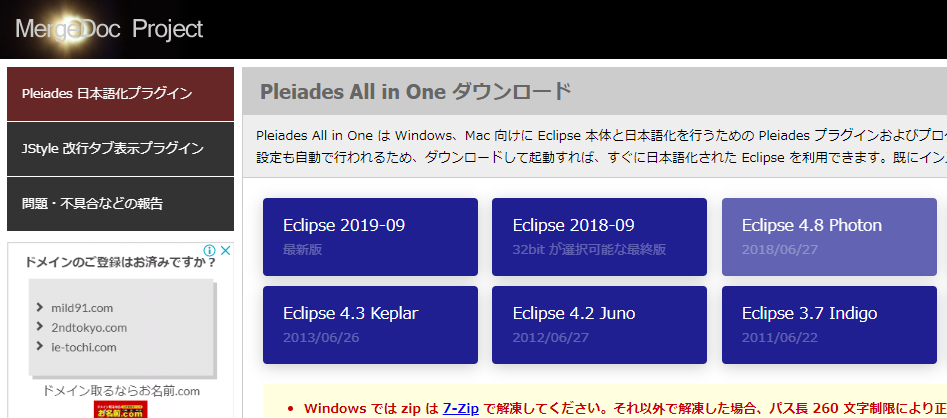
JDKが含まれているFull Editionを選びます。
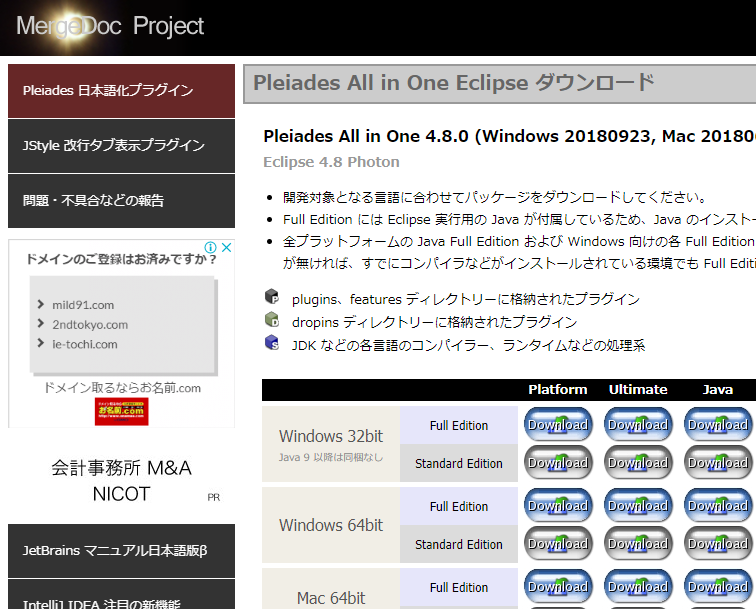
2.ダウンロードしたzipを解凍
ダウンロードしたzipを任意の場所で解凍する。
ここで注意したいのはzip内のディレクトリ構成が深くなっているので解凍先のディレクトリは浅いところにしたほうがいいです。また、zipファイル名もあらかじめ短くしておいたほうがいいです。
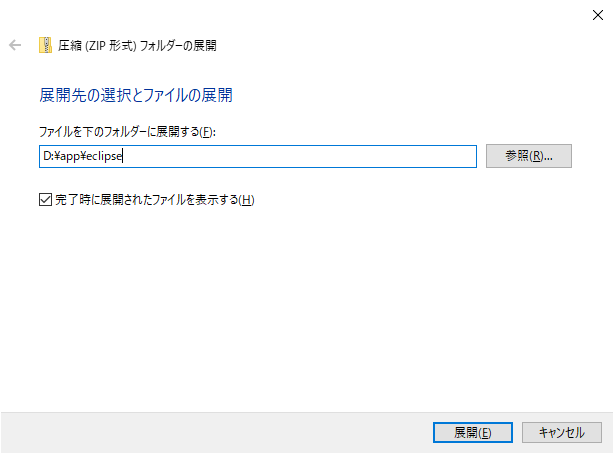
3.Eclipseを起動
解凍先\pleiades\eclipse下のeclipse.exeを実行する。
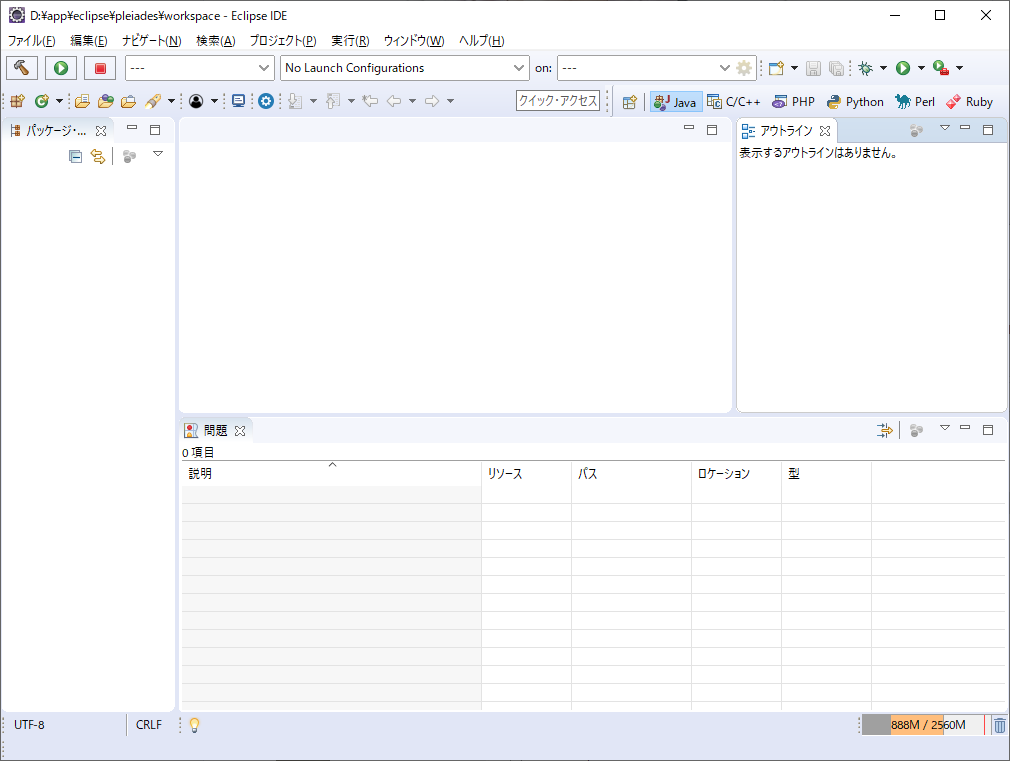
4.Kotlinプラグインをインストール
[ヘルプ] -[Eclipseマーケットプレイス]からマーケットプレイスを開き、Kotlinと検索、出てきたKotlinプラグインをインストールする。
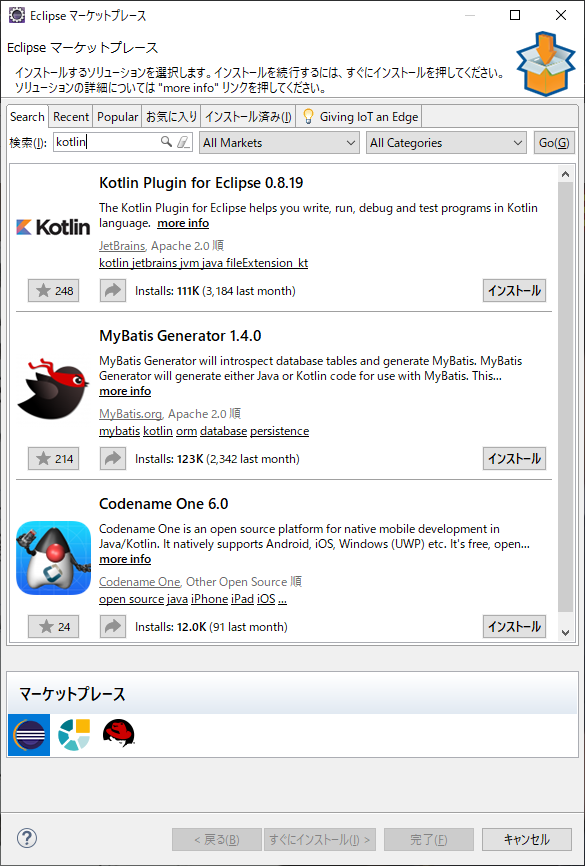
5.サンプルプログラム作成
プラグインインストール後、Eclipseを再起動する。
その後、[ファイル] – [新規] – [その他] とすすみ、Kotlinプロジェクトを選択し、任意のプロジェクト名を入力する。今回は KotlinSample001 とした。
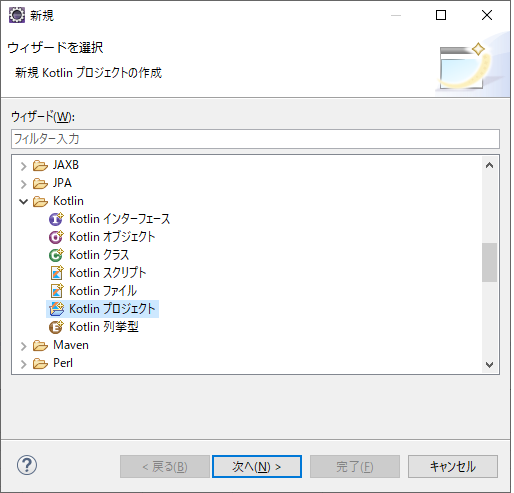
KotlinSample001というKotlinプロジェクトが作成される。
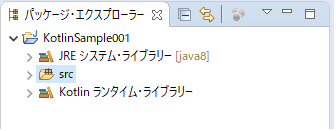
続いて [ファイル] – [新規] – [その他] とすすみ、Kotlinファイルを作る。パッケージはsample001、ファイル名はHelloWorld.ktとする。
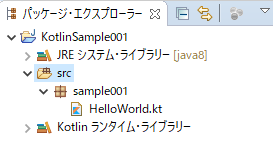
HelloWorld.kt を下記のようにかきかえる。
package sample001
fun main(args:Array<String>) {
println("Hello World!")
}HelloWorld.ktを右クリック – 実行 – Kotlin Application で実行する。
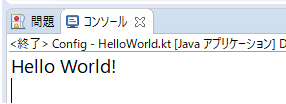
コンソールにHello World! と出力されました。